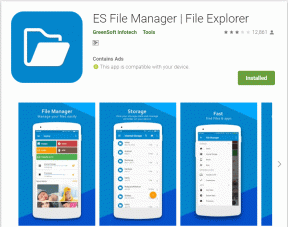Kaip tinkinti „Windows 8“ užrakinimo ekraną
Įvairios / / November 29, 2021
Kai pirmą kartą po jūsų prisijungiate prie „Windows 8“. perkelti iš Windows 7, patys pirmieji pakeitimai, kuriuos pastebėsite, bus užrakinimo ekranas ir Metro pradžios ekranas. Mes jau aptarėme, kaip galite tinkinkite Metro pradžios ekraną ir tvarkyti Metro programėles. Šiandien pamatysime, kaip galime tinkinti užrakinimo ekraną.

Užrakinimo ekranas yra nauja koncepcija, pristatyta „Windows 8“. Stalinių kompiuterių ir nešiojamųjų kompiuterių naudotojams šis papildymas gali būti nelabai naudingas, tačiau planšetinių kompiuterių naudotojams jis patiks. Šis užrakinimo ekranas užtikrins, kad vartotojas netyčia nepaliestų, kol įrenginys yra rankinėje.
Yra du svarbūs elementai, sudarantys „Windows 8“ užrakinimo ekraną. Pirmoji yra fono nuotrauka, kuri užima iki 95 % užrakinimo ekrano, o antroji yra programos, kurias galite prisegti prie jos, kad gautumėte tiesioginę prieigą. Pirmiausia pažiūrėkime, kaip galime pakeisti užrakinimo ekrano fono nuotrauką.
Užrakinimo ekrano fono keitimas
1 žingsnis: Atidarykite „Windows 8 Charm Bar“.
(„Windows“ + C) kai esate darbalaukyje ir spustelėkite Nustatymai mygtuką. Galite tiesiogiai atidaryti žavesio nustatymus naudodami Windows + I karštasis klavišas.
2 žingsnis: Charm Bar nustatymuose spustelėkite Pakeiskite kompiuterio nustatymus norėdami atidaryti savo įrenginio Metro nustatymus.

3 veiksmas: Kompiuterio nustatymuose atidarykite Personalizavimo skirtukas kad būtų rodomos visos tinkinimo parinktys. Pasirinkite Užrakinti ekraną čia norėdami suasmeninti.

4 veiksmas: Čia galite lengvai pakeisti numatytąjį užrakto ekrano fono vaizdą. „Windows 8“ pateikia keletą nuotraukų pasiūlymų, iš kurių galite rinktis. Jei norite pritaikyti asmeninį vaizdą, spustelėkite Naršymo mygtukas norėdami pasirinkti vaizdą iš standžiojo disko.

Taip galite pakeisti fono paveikslėlį. Dabar pažiūrėkime, kaip galime tinkinti prie užrakinimo ekrano prisegtas programas.
Užrakinimo ekrano programų tinkinimas
Kai pakeisite užrakinimo ekrano fono nuotrauką, pamatysite parinktį pasirinkti programas, kurios rodomos užrakinimo ekrane. Čia galite spustelėti pliuso mygtuką, kad pasirinktumėte naują metro programą, kuri bus rodoma užrakinimo ekrane. Vartotojas gali pasirinkti daugiausia aštuonias programas, skirtas „Windows 8“ užrakinimo ekranui.

Išvada
Taip galite tinkinti visiškai naują užrakinimo ekraną sistemoje „Windows 8“. Užrakinimo ekrano koncepcija prasminga tik tuo atveju, jei naudojate planšetinį kompiuterį. Nešiojamiesiems ir staliniams kompiuteriams patogiau, jei išjungsite viską kartu. Taigi toliau pamatysime, kaip galite išjungti užrakinimo ekraną „Windows 8“. Sekite naujienas.

![[PASTATYTA] „Windows Resource Protection“ negalėjo atlikti prašomos operacijos](/f/b4d104179088f0ef44cad0aef6663882.png?width=288&height=384)